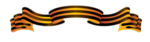Это цитата сообщения Дневник_Галочки Оригинальное сообщение
 [показать]
[показать]Это цитата сообщения Megeta44 Оригинальное сообщение
Открываем программу BluffTitler. Файл- новый проект. Слой с текстом удаляем.
 [500x336] Добавляем слой с частицами Sparklefield.
[500x336] Добавляем слой с частицами Sparklefield.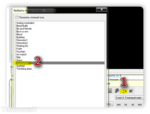 [500x381]Чтобы заменить звёздочки на цветочки, нажимаем на значок текстура и выбираем нужный нам цветок, обязательно на прозрачном слое, в формате png. Для удобства, можно заранее приготовить нужные файлы на рабочем столе.
[500x381]Чтобы заменить звёздочки на цветочки, нажимаем на значок текстура и выбираем нужный нам цветок, обязательно на прозрачном слое, в формате png. Для удобства, можно заранее приготовить нужные файлы на рабочем столе. [500x317]Я выбрала белую ромашку,но программа окрасила ее в цвета звёздочек
[500x317]Я выбрала белую ромашку,но программа окрасила ее в цвета звёздочек [500x315]Чтобы вернуть настоящий цвет, идем в настройки цвета.
[500x315]Чтобы вернуть настоящий цвет, идем в настройки цвета.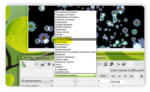 [500x307]Выбираем 255, во всех трех позициях.
[500x307]Выбираем 255, во всех трех позициях. [500x334]Если вам лень, двигать ползунки, нажимаем F3,появляется палитра.
[500x334]Если вам лень, двигать ползунки, нажимаем F3,появляется палитра. [500x388]Выбираем цвет в основном наборе, если нужного там не оказалось, создаем свой. Добавляем его в дополнительные цвета и только после этого жмём ок.
[500x388]Выбираем цвет в основном наборе, если нужного там не оказалось, создаем свой. Добавляем его в дополнительные цвета и только после этого жмём ок.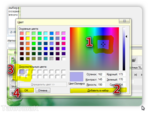 [500x378]Так как цветов получилось очень много, регулируем настройки распространения.
[500x378]Так как цветов получилось очень много, регулируем настройки распространения. [500x324]Также можно поменять и другие параметры: скорость, прозрачность, бликование, размер частиц(т.е. теперь уже нашей ромашки), направление и т.д.
[500x324]Также можно поменять и другие параметры: скорость, прозрачность, бликование, размер частиц(т.е. теперь уже нашей ромашки), направление и т.д.Футаж почти готов, можно оставить как есть, можно добавить еще что-то. Я продублирую этот слой и поменяю текстуру, т.е. ромашку на зеленый листик.
Нажимаем кнопку скопировать текущий слой.
 [500x405]У нас появился пятый слой. Идем в текстуру и загружаем листик.
[500x405]У нас появился пятый слой. Идем в текстуру и загружаем листик.Сделаю его чуть поменьше.
 [500x311]
[500x311]Вот и всё, футаж готов. Сохраняем в avi формате.
 [500x383]Чтобы сохранить на прозрачном слое, без черного фона нужно выбрать avi, с альфа-каналом.
[500x383]Чтобы сохранить на прозрачном слое, без черного фона нужно выбрать avi, с альфа-каналом.Я еще добавила фею. Чтобы футаж оказался позади неё , нужно в настройках поставить 2d на переднем плане.
 [500x464]Точно также добавила траву, продублировала, развернула по горизонтали, добавила фон. Частицы к фону и к слоям с травой.
[500x464]Точно также добавила траву, продублировала, развернула по горизонтали, добавила фон. Частицы к фону и к слоям с травой.Вот что получилось:
Avi без альфа-канала:
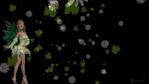 [500x281]Avi с альфа-каналом:
[500x281]Avi с альфа-каналом: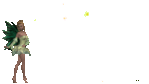 [500x281]И сама работа
[500x281]И сама работа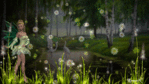 [640x360] Надеюсь урок вам пригодится.Всем спасибо!
[640x360] Надеюсь урок вам пригодится.Всем спасибо!
Серия сообщений "BluffTitler Pro ":
Часть 1 - BluffTitler Pro 11.1.0.2 MegaPack
Часть 2 - Урок 1 Знакомство с BluffTitler
...
Часть 4 - Урок-подсказка для работы в BluffTitler
Часть 5 - Re[2]: Урок Виктора Веденеева. Как работать в программе BluffTitler
Часть 6 - Футажи в BluffTitler.автор Танюша К.
Это цитата сообщения jzayka Оригинальное сообщение
При тестировании программы было обнаружено,что не отображаются некоторые важные параметры для создания автоматических компонентов в русифицированной версии.
Мне удалось связаться с автором русификации.Ошибка была исправлена.
Если будут замечены баги русификатора,обязательно сообщите об этом мне.
Для тех,кто установил программу и руссифцировал ранее,скопировать из архива этого поста файлик в папке Swishmax4Res(Swishmax4Res.dll) в папку с установленной программой.Согласиться на замену
SWiSH Max 4.0 Build 2011.06.20 [Ru/En]
 [показать]
[показать]SWiSH Max — мультимедийное программное обеспечение для создания интерактивной Flash-анимации, с набором визуальных эффектов, ActionScript языком, поддержкой динамического контента и вводных форм.
Ключевые возможности:
• Подойдёт как для графических дизайнеров, так и для профессиональных веб-мастеров.
• Позволит без труда создавть флэш-анимацию и веб-сайты.
• SWiSH Max поддерживает как создание собственных эффектов с нуля, так и редактирование существующих файлов SWiSH Flash.
• Содержит 350 предустановленных визуальных эффектов.
• Включает более 180 готовых компонентов и векторных форм.
• Поддерживает импорт изображений, графики, звуков и видео из всех известных форматов.
• Поддерживает экспорт презентаций в Flash, видео, исполняемые приложения (.exe), GIF-анимацию или последовательный ряд статичных изображений (Image Sequence).
• SWiSH Max поддерживает мощные языки написания сценария для продвинутых пользователей и серверные скрипты для управления контентом.
• SWiSH Max включает средства для рисования графических элементов, контроля динамического контента, вводных форм, редактирования текста, расширенные возможности сжатия файлов.
***
Версия программы: 4.0 Build 2011.06.20
Официальный сайт:http://www.swishzone.com/index.php?area=products&product=max
Язык интерфейса: Русский, Английский
Размер:62,2 MB
Лечение: в комплекте
Тип лекарства: замена файлов
***
Системные требования:
IBM or compatible Pentium/AMD processor (900 MHz or greater), 512 MB RAM or greater. 1024 x 768, 16-bit display (32-bit recommended)
Windows Vista all SP x32 and x64 Editions
Windows 7 x32 and x64 Editions
***
Ссылка на скачивание:
rusfolder
(здесь добавлены видеоуроки для начинающих+ссылки на на уроки)
Серия сообщений "SWiSH Max ":
Часть 1 - Флеш меню «Облако тегов».
Часть 2 - SWiSH Max 4.0[Ru/En]
Часть 3 - SWiSH Max4[Ru+En] c исправленным русификатором..)
Это цитата сообщения jzayka Оригинальное сообщение
 [показать]
[показать]Adobe Flash Professional CS6 — программное обеспечение для создания анимации и мультимедийного контента.
Программа Adobe Flash на сегодняшний день самая развивающаяся и одна из самых популярных программ среди разработчиков флеш приложений и просто пользователей, которые стремятся разнообразить страницы своих блогов интерактивным контентом. Версия CS6 Professional усовершенствована новыми инструментами и функциями,а также некоторыми нововведениями.
Название программы: Adobe Flash Professional CS6
Версия программы: 12.0.0.481
Адрес официального сайта: Adobe
Язык интерфейса: MULTi / Русский
Системные требования:
Процессор Intel® Pentium® 4 или AMD Athlon® 64
Microsoft® Windows® XP с пакетом обновления SP 3 или Windows 7
2 Гб оперативной памяти (рекомендуется 3 Гб)
3,5 Гб свободного пространства на жестком диске для установки; дополнительное свободное пространство, необходимое для установки (не устанавливается на съемные устройства хранения на базе флэш-памяти)
Разрешение монитора 1024x768 (рекомендуется 1280x800)
Java™ Runtime Environment 1.6 (включено)
Привод DVD-ROM
Программное обеспечение QuickTime 7.6.6 необходимо для использования функций по работе с мультимедиа
Все необходимое для установки:в архиве
Ссылка на скачивание :
4shared
или
торрент-трекер
Размер:1,17 GB
|

Это цитата сообщения Arnusha Оригинальное сообщение
 [показать] [показать]  [показать] [показать]  [показать] [показать]  [показать] [показать]  [показать] [показать]  [показать] [показать]  [показать] [показать] |
 [показать]
[показать]Это цитата сообщения Tanja_Boitcova Оригинальное сообщение
Секреты манипуляции в Фотошоп: Тени и свет
Тени – очень важный аспект в любом коллаже. Это же касается и световых эффектов, если тени применяются правильно, то ваше изображение в итоге может получиться ошеломляющим. В этом уроке я покажу вам несколько способов создания реалистичных теней в Photoshop.
В первом шаге будет только теория, которая поможет вам понять, как работают света и тени, а в последующих шагах я покажу вам, как создавать тени.
Источник света и углы падения тени.
Прежде, чем начать что-то делать со своим изображением, вы должны решить, нужны вам тени или нет. Для ориентировки вам нужно для начала определить основной источник света.
Как видите, на оригинальном изображении источник света расположен сверху слева. На коллаже небо и облака также освещаются слева сверху. Вы всегда должны соблюдать направление света. Необходимо определять элементы на изображении, которые будут служить вам ориентиром для создания света и тени.
Ниже похожий случай. Но на этот раз источник света расположен с правой стороны и снова художник использовал в качестве направляющей блики на теле модели, когда создавал (а) коллаж. Читать далее
Автор: Andrei Oprinca
Перевод: Анцыперович Александра
Ссылка на источник
Серия сообщений "Уроки Фотошоп для начинающих":
Часть 1 - Панель инструментов Adobe Photoshop Уроки фотошоп
Часть 2 - Разбираемся с режимами наложения (Blending Modes в фотошопе) (Уроки фотошоп)
...
Часть 38 - Уроки Фотошопа: Работа с PSD и PNG шаблонами
Часть 39 - Уроки фотошоп. Основные принципы составления коллажеи "Золотое сечение"
Часть 40 - Уроки фотошоп. Свет-тень, придание реалистичности вашим коллажам.
Часть 41 - Фильтр "Пластика"- Liquify
|
Это цитата сообщения Semenova_Irina Оригинальное сообщение
Сейчас я вам расскажу.
Все картинки кликабельны...
Оно открылось вот в таком окне
 [500x301]
[500x301]Далее под изображением видим три точечки(ещё),нажимаем на них и жмем на "Показать оригинал"
 [500x427]
[500x427]Далее изображение открылось в новом окне
и мы сохраняем изображение как обычно:
 [500x461]
[500x461]Но в некоторых альбомах ,под точками нет"Оригинала".Что делать?
Но мы быстро найдем и на него ответ.
вот пример
Жмем,а оригинала нет..
 [500x443]
[500x443]Теперь мы жмем под изображением на "поделится" ,и выбираем "Код для блога"
 [500x444]
[500x444]Открылось окно,выбираем размер изображение,(кликнув на необходимый размер),
и находим ссылку на изображение в коде,не трогаем ковычки,выделяем и копируем ссылку
 [500x352]
[500x352]Далее в поисковик вставляем ссылку
 [500x89]
[500x89]И получаем изображение,а далее сохраняем как обычно
 [300x282]
[300x282]Вот собственно и все...
Желаю удачи и весеннего настроения!!!!
Это цитата сообщения griwunjka Оригинальное сообщение

Фотографии в альбоме «Девушки сидящие» Надежды Хан на Яндекс.Фотках
Это цитата сообщения Шадрина_Галина Оригинальное сообщение
 [493x67] [493x67]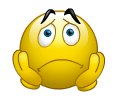  [493x67] [493x67] |
Серия сообщений "Уроки для блогов":
Часть 1 - Как скопировать текст с сайта, который защищен от копирования.
Часть 2 - Как взять картинку с альбомов Яндекс -фото
...
Часть 17 - Как вытащить картинку из Microsoft Word, и перевести ее в рисунок формата jpeg
Часть 18 - Как к каждой записи в дневнике, сделать свой простенький курсор, и вставить его в пост.
Часть 19 - Сервисы, которые в считанные секунды сожмут любые картинки или фото без потери качества
Часть 20 - Как просматривать и брать картинки с Яндекс фото в связи с новыми изменениями
Это цитата сообщения Jorjorych Оригинальное сообщение
Иллюстрированный самоучитель по Photoshop
"Клик" на изображение ... и изучайте.
Это цитата сообщения pasigut Оригинальное сообщение
приглашаем посетить наши Сайты с анимированными картинками, открытками на все случаи жизни
Сайты с анимированными картинками, открытками на все случаи жизни:
Читать далее
Это цитата сообщения LenysikR Оригинальное сообщение
 Как скачать все фото из альбома на Яндекс–фотках
Как скачать все фото из альбома на Яндекс–фотках Нет! Это займет слишком много времени! Тогда, как же быть?
Есть средство. При помощи программы Download Master, мы можем скачать себе на компьютер любой наш альбом со всеми фотографиями!
Весь альбом? Да, весь альбом, причем в несколько кликов, предварительно выбрав нужные фотографии, а также их размер, ведь Яндекс.Фотки хранит их в нескольких размерах.
Мы легко и просто скачаем все фотографии из нашего альбома, не прилагая почти никаких усилий. Как же мы будем качать? Давайте посмотрим...
Читать Далее
Это цитата сообщения DiZa-74 Оригинальное сообщение
 [показать]
[показать]Футаж Droplets of rain HD
mov | HD | 1920 x 1080 | 00:00:10 | 175 Mb
... СМОТРЕТЬ ПОЛНОСТЬЮ »
 [показать]
[показать]Texture collection 18 - Rain drops
117 jpeg | max 4928 x 3264 | 121 Mb
... СМОТРЕТЬ ПОЛНОСТЬЮ »
Серия сообщений "футажи":
Часть 1 - Футаж Magic Control HD
Часть 2 - Красивые футажи
Часть 3 - Футаж и текстуры капли дождя
Это цитата сообщения Фима-Собак Оригинальное сообщение
ИСТОЧНИК
Сегодня вечером, войдя в сеть, я обнаружила, что на яндексе появилось новшество.
Эта информация для тех, кто пока не понял как пользоваться теперь альбомами яндекса. Загрузка картинок происходит как и раньше с компов:
 [показать]
[показать]
 [показать]
[показать]
Читать далее
И вот наша картинка, полученная из альбомов на яндексе: